R2o式 持ち物リストの使い方
このツールの目的
初期画面
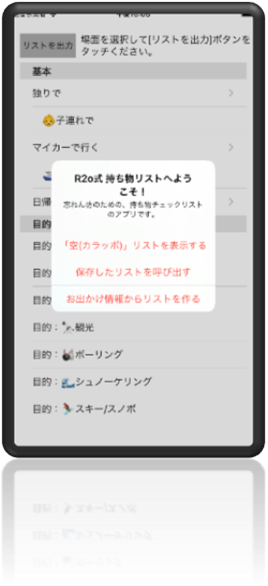
起動時に、次の3つのうちのどの持ち物チェックリストを表示するかを選択します。
l 「空(カラッポ)」リストを表示する
l お出かけ情報からリストを作る(お出かけ情報入力画面を表示する)
「空(カラッポ)」リスト画面
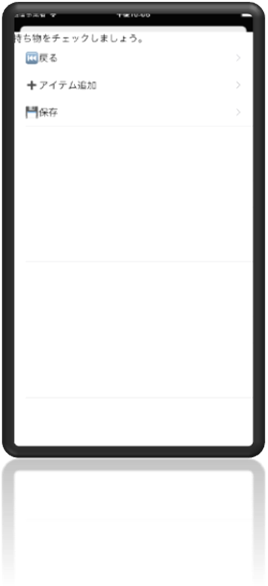
l 1から持ち物チェックリストを作成するための初期画面です。
l [+アイテム追加]をタッチして、持っていくものをチェックリストに追加していきます。
l 一通り追加できたら[保存]をタッチして、名前を付けて保存します。
l [☑:チェック非表示]をタッチすることで、[レ]を表示しないようにできます。
[レ]を表示していないときは[✅:チェック再表示]をタッチすることで[レ]を表示するように戻ります。
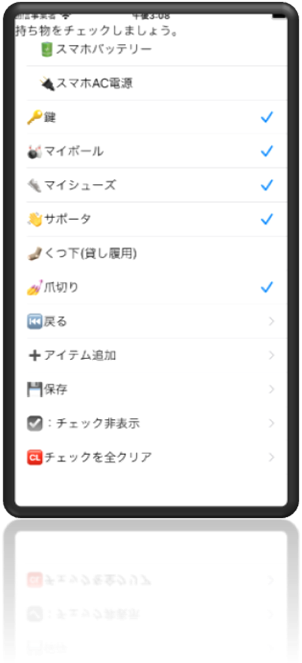
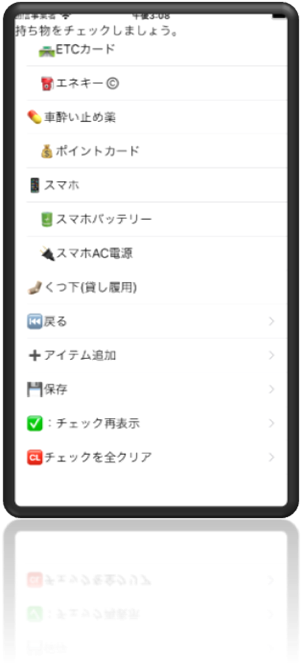
l [チェックを全クリア]をタッチすることで、[レ]をすべて解除します。
過去に保存したファイルを呼び出す画面
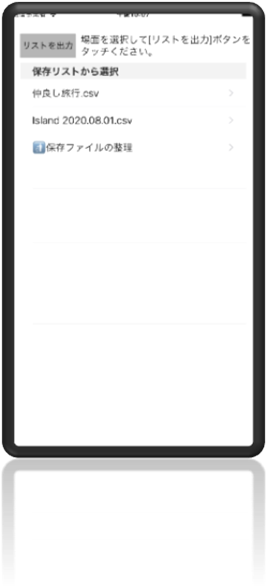
l 以前に保存していたファイルがあるときは、そのファイル名を選択してその持ち物リストを表示することができます。
l 不要なファイルがあるときは、[保存リストの整理]で1つずつ削除することができます。
l [保存リストの更新]でCSVファイル名を再表示します。WindowsPC/MacからCSVファイルを転送したときに使うと便利です。
お出かけ情報入力画面
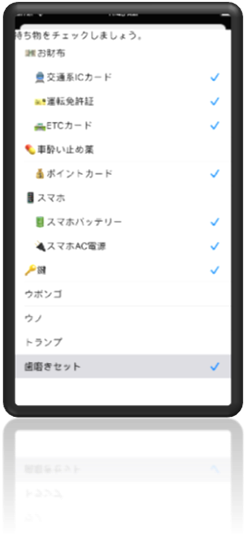
l 誰と行くのか?
l 交通手段は何で行くのか?
l どのくらいの期間のお出かけなのか?
l お出かけの目的は?
l お出かけ先の地域は?
これらを選択して[リストを出力]ボタンをタッチして「持ち物チェックリスト画面」に遷移します。
持ち物チェックリスト画面
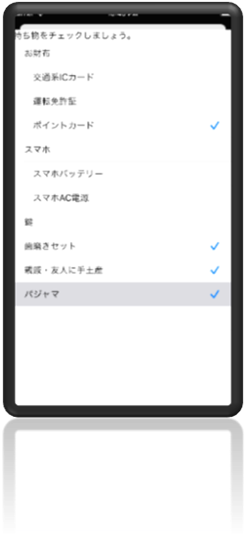
地域や目的に合わせた持ち物チェックリスト画面で、準備済の項目にタッチして[レ]をつけていきます。
お出かけ準備完了ダイアログ
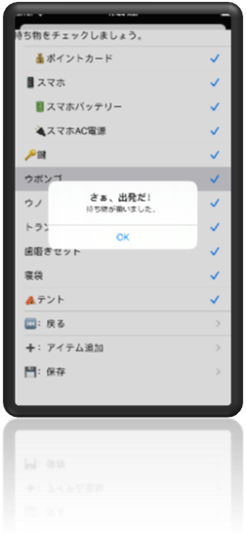
「持ち物チェックリスト画面」において、すべてのチェックリストに[レ]が入ると、「さぁ、出発だ!」とダイアログが出ます。
カスタマイズ機能:アイテム追加
生成された「持ち物チェックリスト」に「必要な物」が入っていなかったときには、「+:アイテム追加」の行をタッチすることで、アイテム追加のカスタマイズができます。
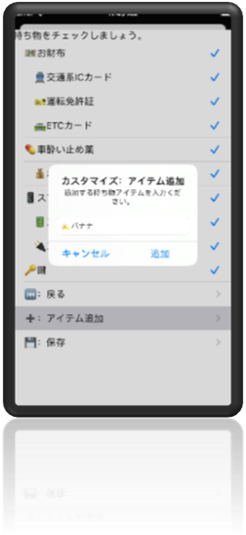
l 追加するアイテム名に「※※※」を含めることで、そのセルの背景色を明るい灰色にし、文字列を赤色に表示します。(「***」でも同様です」)
l 追加するアイテム名」を「[x]」にしないでください。
l 追加できる持ち物アイテム名には、「注意・制限事項」があります。
カスタマイズ:アイテム削除
生成された「持ち物チェックリスト」に「不要な物」が入っていなかったときには、その項目を「長押し」することで削除カスタマイズができます。
カスタマイズ:持ち物チェックリスト保存
カスタマイズが完成した「持ち物チェックリスト」を、保存することができます。
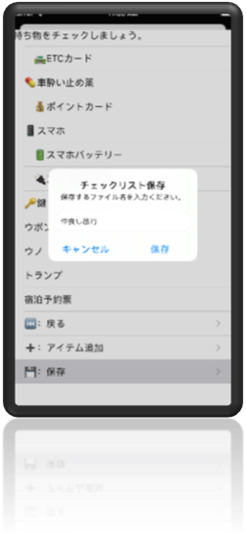
l 保存した「持ち物チェックリスト」ファイル(.csv)は、iTuneでMac/WindowsPCに転送できます。
l Mac/WindowsPCで作成したCSVファイルをiTuneで「R2o式 持ち物リスト」のDocumentフォルダに転送でするときは、「注意・制限事項」があります。
l 保存したCSVファイルは、次のような形式になります。
Ø タイトル行はありません。
Ø チェックしたアイテムには、[x]を記します。
例)保存するCSVファイル(交通系ICカードとスマホに[レ]チェックしてある状態)
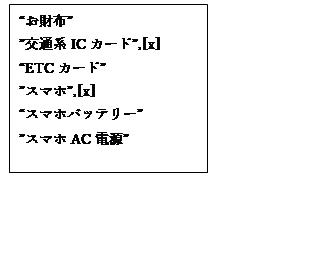
注意・制限事項
l インストール対象iOSは、9.0ですが、古いiOSでは次のような機能上の制約があります。
Ø アイコンが表示されないことがあります。
l 「カスタマイズ:持ち物チェックリスト保存」でファイル名に「/(半角スラッシュ)」が含まれているときは「/(全角スラッシュ)」に変換して保存します。
l 「カスタマイズ:持ち物チェックリスト保存」でファイル名の最初の文字が「.(半角ドット)」が含まれているときは「.(全角ドット)」に変換して保存します。
l 「カスタマイズ機能:アイテム追加」でカスタマイズした持ち物チェックリストを保存するときに、持ち物アイテム名に「,(半角カンマ)」が含まれているときは「、(全角カンマ)」に変換してから保存します。
l Mac/WindowsPCで作成したCSVファイルをiTuneで「R2o式 持ち物リスト」のDocumentフォルダに転送するときは、次の点に留意ください。
Ø ファイル名の拡張子は「.csv」にしてください。
Ø 文字コードはUTF8で作成願います。
Ø アイテム名に「,(半角カンマ)」を含めないようご注意願います。
Ø アイテム名に改行を含めないようご注意願います。
Ø CSVフィルのファイル名の「/(半角スラッシュ)」を含めないようご注意願います。
Ø CSVファイルのファイル名の先頭に「.(半角ドット)」を含めないようにご注意願います。
リリース情報
l Version 1.1(16)で、次の修正を行っています。
Ø [✅:チェック非表示]機能を追加しています。(同時に[☑:チェック再表示]機能も追加しています)
l Version 1.0(14)で、次の修正を行っています。
Ø 「カスタマイズ機能:アイテム追加」で追加するアイテム名をセルの背景色を明るい灰色にし、文字列を赤色で表示するようにするためのキーワードに「***」(半角アスタリスクを3つ連続)を追加しました。これにより、英語環境でも容易に設定できるようになりました。
l Version 1.0(13)で、次の修正を行っています。
Ø 保存するCSVファイルのフォーマットを改訂しています。
Ø 保存するCSVファイル名の先頭文字が”.(半角ドット)”のときは”.(全角ドット)”に変換するように修正しています。
l Version 1.0(12)では、次の修正を行っています。
Ø 「チェック済保存」機能の不具合(読み込むときにクラッシュすることがある)を修正しています。
Ø 持ち物チェックリスト画面のViewControllerのPresentationを「Full Screen」に変更しています。
l Version 1.0(11)では、次の修正を行っています。
Ø 「カスタマイズ:持ち物チェックリスト保存」の際に、チェック済か否かも保存するようにしています。
Ø [チェックを全クリア]を追加しています。
l Version 1.0(10)では、次の修正を行っています。
Ø iOS 13のダークモードに対応しています。
l Version 1.0(9)では、次の修正を行っています。
Ø 「過去に保存したファイルを呼び出す画面」で表示する持ち物リストファイルの順を、最終更新日の新しいものを上に表示するように変更しています。
Ø 「カスタマイズ機能:アイテム追加」で追加するアイテム名が「※※※」を含む行は、セルの背景色を明るい灰色にし、文字列を赤色で表示するようにしています。
l Vwesion 1.0(8)では、次の修正を行っています。
Ø 「カスタマイズ:持ち物チェックリスト保存」後に「お出かけ情報入力画面」に戻った時に、「保存リストから選択」の一覧に、作成したはずの持ち物チェックリストファイルが表示されないことがある不具合を修正しています。
l Version 1.0(7)では、次の機能を追加しています。
Ø 「保存リストの更新」機能:「保存リストから選択」に表示する一覧を更新する機能を追加しています。
Ø Mac/WindowsPC上のiTuneを使って、保存している持ち物リスト(CSVファイル)を転送できるようにしています。
l Version 1.0(6)では、次の機能を追加しています。
Ø 保存したチェックリストファイルが1つでもあれば、任意のファイルを削除することができるように修正しています。
Ø 保存するファイル名が「/(半角スラッシュ)」を含むときは「/(全角スラッシュ)」に変更するように修正しています。(例:「2020/01/13」⇒「2020/01/13」)
Ø 保存していたファイルを呼び出したチェックリストを保存するときには、元のファイル名を候補に表示するように修正しています。
Ø 英語とポルトガル語と中国語(簡体)に対応しています。
l Version 1.0(5)で、次の機能を追加しています:
Ø 起動時に「空のリストを表示する」「保存ファイルを読み込む」「お出かけ情報からリストを作る」を選べるように修正しています。
(過去に保存したファイルが無ければ、「保存ファイルを呼び出す」は表示しません)
Ø 持ち物チェックリスト画面でアイテムを長押ししたときに「そのアイテムを削除」「そのアイテム名を訂正」「そのアイテムの上にアイテムを追加」「そのアイテムの下にアイテムを追加」を選べるように修正しています。
Ø 保存したチェックリストファイルが6個以上になったときには、任意のファイルを削除することができるように修正しています。
Ø 日帰り旅行を選択した状態の時は、祝は期先候補を隠すように修正しています。
l Version 1.0(4)で、保存ファイルの読み込みで”(ダブルクォーテーション)が付く不具合を修正しています。
l Version 1.0(3)で、カスタマイズ機能を実装しています。
l Version 1.0(2)で、インストール対象iOSを9.0まで拡張しています。
l Version 1.0(1)が初版です。カスタマイズ機能は未実装です。
以上